Hur gör du ditt Facebook-konto säkrare?
Är ditt Facebook- konto säkert? Om inte riskerar du att förlora ditt konto till hackare. Om du inte vill att detta ska hända måste du se till att ditt Facebook- konto är säkrare genom att följa den här artikeln.
Handtag för sociala medier har blivit en betydande del av allas liv och alla visar vi mer än hälften av våra liv på sociala medier. Sociala plattformar som Facebook har alltid dominerat marknaden med sin närvaro. Men det finns flera tillfällen där användarnas konton hackas på grund av mindre vårdslöshet.
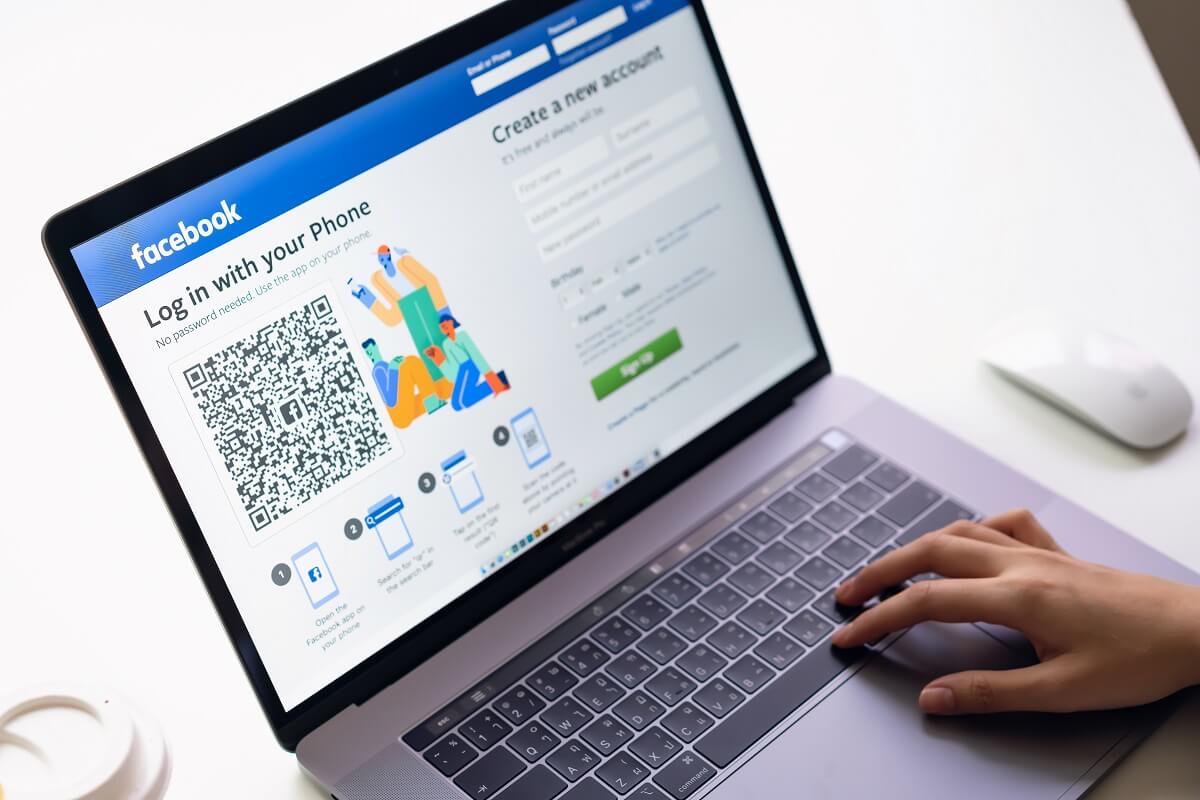
Facebook har tillhandahållit en mängd olika säkerhetsfunktioner för sina användare för att undvika datastöld. Dessa funktioner garanterar säkerheten för användarens information och förhindrar enkel åtkomst till deras data. Med följande steg kan du skydda ditt Facebook- konto från några vanliga hot.
Hur du gör ditt Facebook-konto säkrare(How To Make Your Facebook Account More Secure)
De olika metoderna som du kan använda för att säkra ditt Facebook- konto från att bli stulet eller förhindra stöld av din personliga och privata information listas nedan:
Steg 1: Välj ett starkt lösenord(Step 1: Choose A Strong Password )
När du skapar ett Facebook- konto ombeds du skapa ett lösenord så att du nästa gång när du loggar in på ditt konto igen kan använda det registrerade e-post-ID och lösenordet som skapats tidigare för att logga in på ditt konto.
Så att ställa in ett starkt lösenord är det första steget för att göra ditt Facebook- konto säkrare. Ett säkert lösenord måste uppfylla villkoren nedan:
- Den bör vara minst 2 till 14 tecken lång
- Den bör innehålla blandade tecken som alfanumeriska
- Ditt lösenord bör inte innehålla någon personlig information
- Det skulle vara bäst om du använde ett nytt lösenord och inte det som du har använt tidigare för något annat konto
- Du kan ta hjälp av en lösenordsgenerator(password generator) eller administratör för att välja ett säkert lösenord
Så om du skapar ett konto och vill ställa in lösenordet, följ stegen nedan:
1. Öppna Facebook genom att använda länken facebook.com. Sidan som visas nedan öppnas:

2. Ange uppgifter som förnamn(First) , efternamn(Surname) , mobilnummer(Mobile) eller e-postadress, lösenord, födelsedag(Birthday) , kön.
Obs:(Note:) Skapa ett nytt lösenord enligt villkoren ovan och skapa ett säkert och robust lösenord.

3. När du har fyllt i uppgifterna klickar du på knappen Registrera dig.(Sign-Up)

4. Dialogrutan för säkerhetskontroll visas. Markera rutan(Check the box ) bredvid Jag är inte en robot.(I’m not a robot.)

5. Klicka på knappen Registrera dig(Sign-Up) igen .
6.Du kommer att bli ombedd att bekräfta din e-postadress.

7.Öppna ditt Gmail - konto och bekräfta det.
8. Ditt konto kommer att verifieras och klicka på OK -knappen.

Efter att ha slutfört stegen ovan skapas ditt Facebook- konto med ett säkert lösenord.(Facebook)
Men om du redan har ett Facebook- konto och du vill ändra ditt lösenord för att göra det säkrare, följ stegen nedan:
1. Öppna Facebook genom att använda länken facebook.com, sidan som visas nedan öppnas.

2. Logga in på ditt Facebook - konto genom att ange din e-postadress eller ditt telefonnummer(email address or phone number ) och lösenordet(password) och klicka sedan på knappen Logga( Login) in bredvid lösenordsrutan.

3. Ditt Facebook - konto öppnas. Välj alternativet Inställningar(Settings) från rullgardinsmenyn i det övre högra hörnet.

4. Inställningssidan öppnas.

5. Klicka på alternativet Säkerhet och inloggning(Security and login) från den vänstra panelen.

6. Under Login klickar du på Ändra lösenord(Change password) .

7. Ange det nuvarande lösenordet och det nya lösenordet.(current password and new password.)
Obs:(Note:) Det nya lösenordet du kommer att skapa bör vara säkert, så skapa ett lösenord(create a password) som följer villkoren ovan och skapa ett starkt och säkert lösenord.
8.Om du får en gul bock(yellow tick sign) under ditt nya lösenord betyder det att ditt lösenord är starkt.

9. Klicka på Spara ändringar.(Save Changes.)
10. Du kommer att få en dialogruta som bekräftar att lösenordet har ändrats. Välj valfritt alternativ i rutan och klicka sedan på knappen Fortsätt(Continue) eller klicka på X-knappen(X button) i det övre högra hörnet.
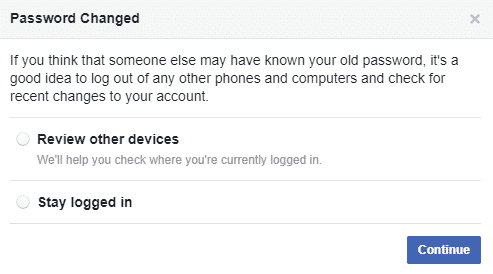
När du har slutfört stegen är din Facebook nu säkrare eftersom du har ändrat ditt lösenord till ett säkrare.
Läs också: (Also Read: )Dölj din Facebook-vänlista för alla(Hide Your Facebook Friend List from Everyone)
Steg 2: Använd inloggningsgodkännanden(Step 2: Use Login approvals)
Att ställa in eller skapa ett starkt lösenord är inte tillräckligt för att göra ditt Facebook- konto säkrare. Facebook har lagt till en ny tvåstegsautentiseringsfunktion, som kallas "Login Approvals" och kan visa sig vara fördelaktig för ett säkrare Facebook-konto(Facebook Account) .
Du måste aktivera den här funktionen om du vill göra ditt Facebook - konto säkrare. Du kan aktivera den här funktionen genom att följa stegen nedan:
1. Öppna Facebook genom att använda länken facebook.com. Sidan som visas nedan öppnas.

2. Logga in på ditt Facebook - konto genom att ange din e-postadress eller ditt telefonnummer och ditt lösenord. Klicka nu på knappen Logga in.(Login button.)

3. Ditt Facebook - konto öppnas. Välj alternativet Inställningar(Settings) från rullgardinsmenyn.

4. Inställningssidan(Settings page) öppnas.


6. Under Tvåfaktorsautentisering klickar du på knappen Redigera(Edit) bredvid alternativet Använd tvåfaktorsautentisering (Two-factor authentication).(se two-factor authentication option.)
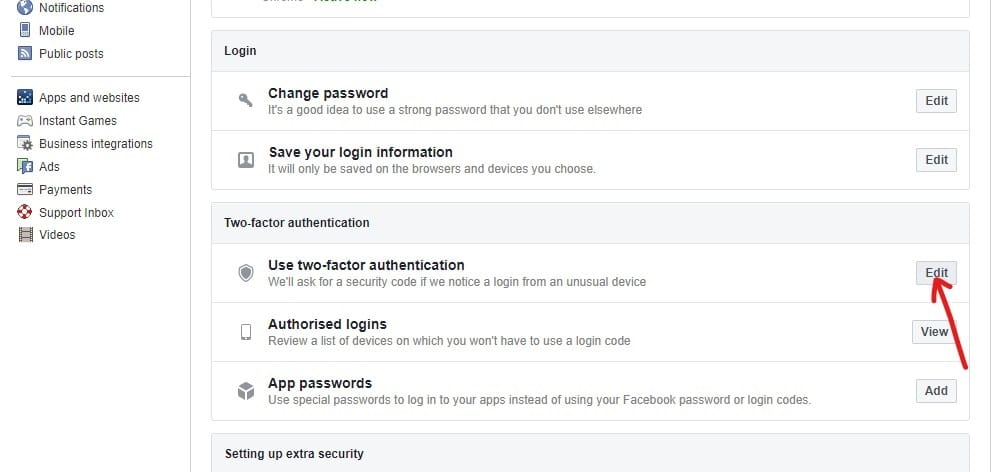
7. Klicka på Kom igång(Get Started) .

8. Dialogrutan kommer att visas där du kommer att bli ombedd att välja en säkerhetsmetod(choose a Security method) och du kommer att ges två val antingen via textmeddelande(Text Message) eller via autentiseringsapp(Authentication App) .
Obs:(Note:) Om du inte vill lägga till ditt telefonnummer på Facebook väljer du det andra alternativet.

9. När du har valt ett alternativ klickar du på knappen Nästa .(Next)
10.I nästa steg måste du ange ditt telefonnummer om du har valt alternativet SMS . (Text message)Ange telefonnumret och klicka på knappen Nästa .(Next)

11. En verifieringskod kommer att skickas till ditt telefonnummer. Ange det i det avsedda utrymmet.

12. När du har angett koden klickar du på knappen Nästa(Next) , så kommer din tvåfaktorsautentisering(two-factor authenticatio) att aktiveras. Nu när du loggar in på Facebook får du alltid en verifieringskod på ditt verifierade telefonnummer.
13. Men om du har valt Autentiseringsappen(Authentication App) istället för SMS(Text) kommer du att bli ombedd att ställa in tvåfaktorsautentisering med valfri tredjepartsapp. Skanna QR-koden med en tredjepartsapp som du vill använda som autentiseringsapp.
Obs:(Note:) Om din tredjepartsapp inte är tillgänglig för att skanna QR-koden, kan du också ange koden som anges i rutan bredvid QR-koden.

14. När du har skannat eller angett koden(scanning or entering the code) klickar du på knappen Nästa .(Next )
15. Du kommer att bli ombedd att ange koden som du fått i din autentiseringsapp.
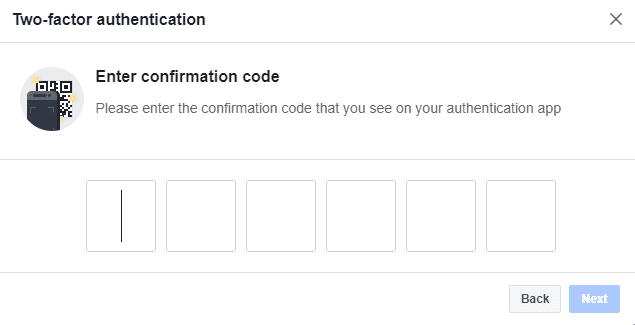
16. När du har angett koden klickar du på knappen Nästa(Next) och din tvåfaktorsautentisering kommer att aktiveras(activated) .
17.När du nu loggar in på Facebook får du en verifieringskod på din valda autentiseringsapp.
Steg 3: Aktivera inloggningsvarningar
När du har aktiverat inloggningsvarningar kommer du att meddelas om någon annan försöker logga in på ditt konto med en okänd enhet eller webbläsare. Det låter dig också kontrollera de maskiner där du är inloggad, och om du upptäcker att någon av de listade enheterna inte känns igen, kan du omedelbart logga ut ditt konto från den enheten på distans.
Men för att använda inloggningsvarningar(Login) måste du först aktivera dem. Följ stegen nedan för att tillåta inloggningsvarningar:
1. Öppna Facebook genom att använda länken facebook.com. Sidan som visas nedan öppnas.

2. Logga(Login) in på ditt Facebook - konto med din e-postadress eller ditt telefonnummer och lösenordet(email address or phone number and the password) . Klicka sedan på knappen Logga(Login button) in bredvid lösenordsrutan.

3. Ditt Facebook - konto öppnas. Välj Inställningar(Settings) från rullgardinsmenyn i det övre högra hörnet.

4. Från sidan Inställningar(Settings) klickar du på alternativet Säkerhet och inloggning(Security and login) från den vänstra panelen.

5. Under Ställa in extra säkerhet(Setting up extra security) klickar du på knappen Redigera(Edit) bredvid alternativet Få varningar om okända inloggningar(Get alerts about unrecognized logins) .

6.Nu får du fyra alternativ för att få aviseringar( notifications) . Dessa fyra alternativ listas nedan:
- Få aviseringar på Facebook(Get notifications on Facebook)
- Få aviseringar på Messenger(Get notifications on Messenger)
- Få aviseringar på den registrerade e-postadressen(Get notifications on the registered Email address)
- Du kan också lägga till ditt telefonnummer för att få aviseringar via textmeddelanden(You can also add your Phone number to get notifications via text messages)
7.Välj något av de givna alternativen för att få meddelanden. Du kan välja alternativet genom att klicka på kryssrutan bredvid.(checkbox next to it.)
Obs!(Note:) Du kan också välja mer än ett alternativ(more than one option) för att få aviseringar.
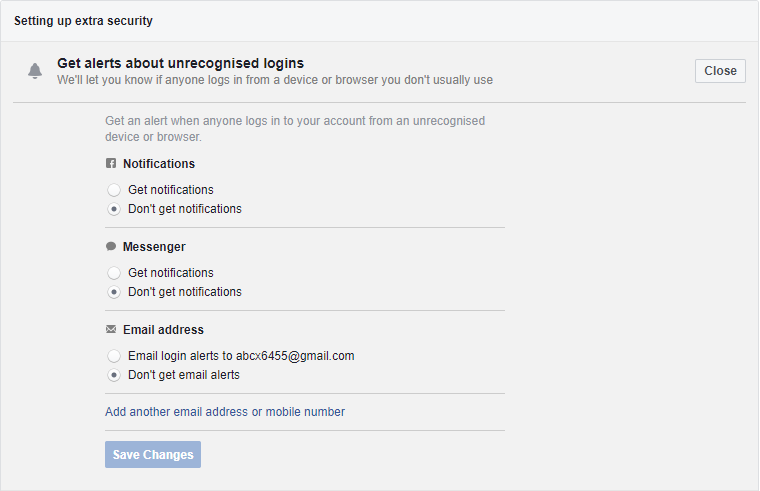
8. När du har valt önskat alternativ klickar du på knappen Spara ändringar .(Save Changes)
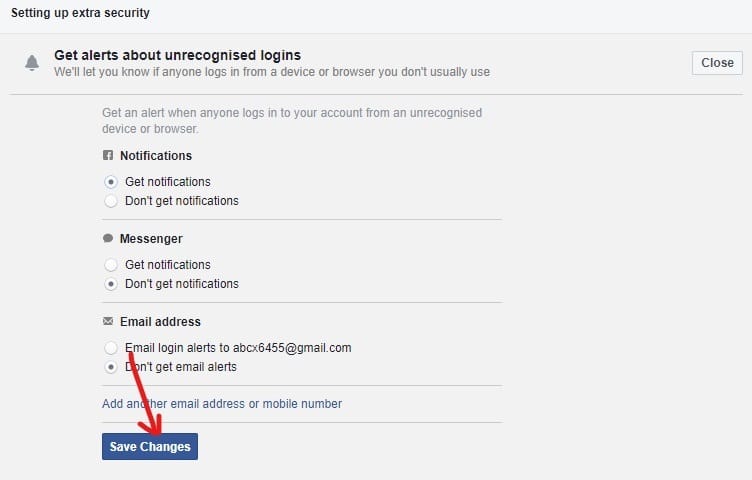
Efter att ha slutfört stegen som nämns ovan kommer dina inloggningsvarningar att aktiveras.(Login Alerts will be activated.)
Om du vill kontrollera från vilka enheter ditt konto är inloggat, följ stegen nedan:
1. Välj inställningar(settings) från rullgardinsmenyn i det övre högra hörnet.

2. Navigera till Säkerhet och logga in och(Security and login) sedan under alternativet Var du är inloggad,(Where You’re Logged in option,) kan du se namnen på alla enheter där ditt konto är inloggat.(where your account is logged in.)

3. Om du ser en okänd enhet(unrecognized device) kan du logga ut(log out) från den enheten genom att klicka på ikonen med tre punkter( three dots icon) bredvid den enheten.

4. Om du inte vill kontrollera alla enheter loggar du ut(log out) från alla enheter genom att klicka på alternativet Logga ut från alla sessioner.(Log Out of All Sessions option.)
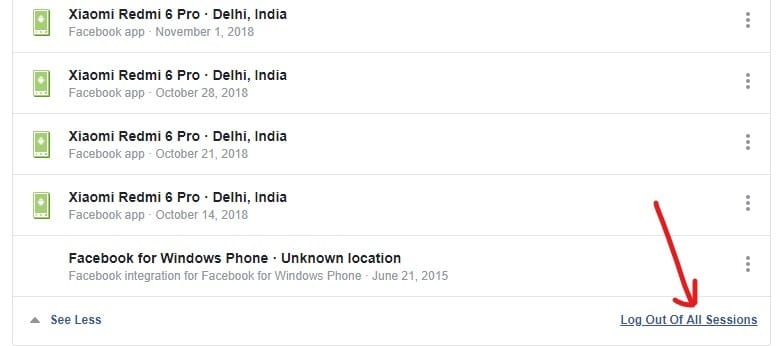
Steg 4: Granska de appar eller webbplatser som har behörighet att komma åt ditt Facebook-konto(Step 4: Audit the Apps or Websites that have Permission to access your Facebook Account)
Ibland, när du använder en app eller webbplats, blir du ombedd att logga in genom att skapa ett nytt konto eller logga in med ditt Facebook- konto. Detta beror på att sådana appar eller webbplatser har behörighet att komma åt ditt Facebook- konto. Men dessa appar och webbplatser kan fungera som ett medium för att stjäla din privata data.
För att undvika detta kan du välja vilka appar eller webbplatser som kan ha åtkomst till ditt Facebook- konto. Följ stegen nedan för att ta bort de misstänkta apparna eller webbplatserna:
1. Öppna Facebook genom att använda länken www.facebook.com . Sidan som visas nedan öppnas.

2. Du måste logga in på ditt Facebook-konto(login to your Facebook account) genom att ange din e-postadress eller ditt telefonnummer och ditt lösenord.(email address or phone number and password.)

3. Ditt Facebook- konto öppnas. Välj inställningar(settings) från rullgardinsmenyn i det övre högra hörnet.

4. Från sidan Inställningar klickar du på alternativet Appar och webbplatser(Apps and websites) från den vänstra panelen.

5. Du kommer att se alla aktiva appar och webbplatser(apps and websites) som använder ditt Facebook- konto som inloggningskonto.

6. Om du vill ta bort en app eller webbplats(remove any app or website) markerar du rutan(check the box) bredvid den appen eller webbplatsen(app or website) .

7. Klicka slutligen på knappen Ta bort .(Remove )
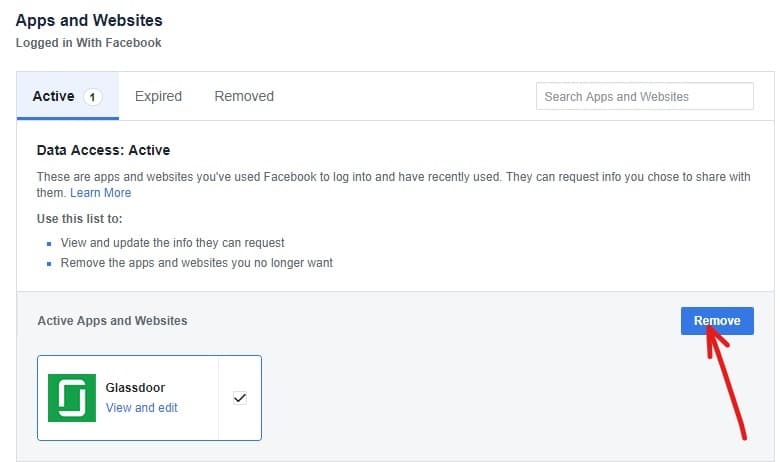
8. Efter att ha slutfört stegen ovan kommer alla appar eller webbplatser som du har valt att ta bort att raderas.

Steg 5: Säker surfning(Step 5: Secure Browsing)
Säker surfning spelar en viktig roll för att säkra ditt Facebook- konto. Genom att aktivera säker surfning kommer du att surfa på din Facebook från en säker webbläsare, som hjälper dig att hålla ditt Facebook- konto säkert från spammare, hackare, virus och skadlig programvara.
Du måste aktivera säker webbläsare genom att följa stegen nedan:
1. Öppna Facebook genom att använda länken www.facebook.com . Sidan som visas nedan öppnas.

2.Du måste logga in( log in) på ditt Facebook - konto genom att ange din e-postadress eller ditt telefonnummer och ditt lösenord.(email address or phone number and password.)

3. Ditt Facebook - konto öppnas. Välj Inställningar(Settings) från rullgardinsmenyn i det övre högra hörnet.

4. Klicka på alternativet Säkerhet(Security option) från den vänstra panelen.
5. Markera alternativet Säker webbläsning (Secure browsing ) och klicka sedan på knappen Spara ändringar .(Save Changes)

När du har slutfört alla steg kommer ditt Facebook- konto alltid att öppnas i en säker webbläsare.
Rekommenderas: (Recommended: )Den ultimata guiden för att hantera dina Facebook-sekretessinställningar(The Ultimate Guide to Manage Your Facebook Privacy Settings)
Det är det, jag hoppas att den här artikeln var till hjälp och nu kommer du att kunna göra ditt Facebook-konto säkrare(make your Facebook account more secure) för att skydda det från hackare.
Related posts
Hur kontrollerar man Facebook-profilen utan att ha ett Facebook-konto?
Återställ ditt Facebook-konto när du inte kan logga in
Hur gör man Facebook-sida eller konto privat?
Hur man inaktiverar ett Facebook-konto istället för att ta bort det
Hur man skapar ett anonymt Facebook-konto
Hitta GPS-koordinat för vilken plats som helst
Så här kontrollerar du e-post-ID kopplat till ditt Facebook-konto
Hur man extraherar WhatsApp-gruppkontakter (2022)
Hur man skapar ett YouTube-konto utan Gmail
Hur man tar bort en retweet från Twitter (steg-för-steg-guide)
10 bästa gratis proxysidor för att avblockera Facebook
Hur man stänger av Facebook Marketplace-meddelanden
Åtgärda Facebook Messenger som väntar på nätverksfel
Åtgärda problem med att Facebook inte laddas ordentligt
Kontrollera om ditt Facebook-konto hackades
Hur man aktiverar användarkontokontroll i Windows-system
Hur du gör ditt Facebook-konto privat
Hur man länkar Facebook till Twitter (2022)
Hur du återställer ett inaktiverat Facebook-konto utan att stressa dig själv
Hur man lägger till musik till din Facebook-profil
